كيفية استرداد البيانات من iPhone أو iPad أو iPod Touch مباشرة
فيما يلي دليل مفصل حول كيفية استرداد البيانات المفقودة بما في ذلك الصور والرسائل وجهات الاتصال وسجلات المكالمات والملاحظات مباشرة من أجهزة مثل iPhone 15/14/13/12/11 / X / iPhone SE 3 / iPad Air 5 باستخدام iOS 17/16/15 ، التقويم والتذكيرات و Safari و FaceTime و WeChat وغيرها من الملفات.
macOS 26 أو إصدار أقدم متوفر لنظام التشغيل Windows 11/10/8.1/8/7
الخطوة 1: قم بتنزيل وتشغيل UltData
الرجاء تشغيل UltData على جهاز الكمبيوتر الخاص بك ، اختر خيار "استرداد البيانات من أجهزة iOS".
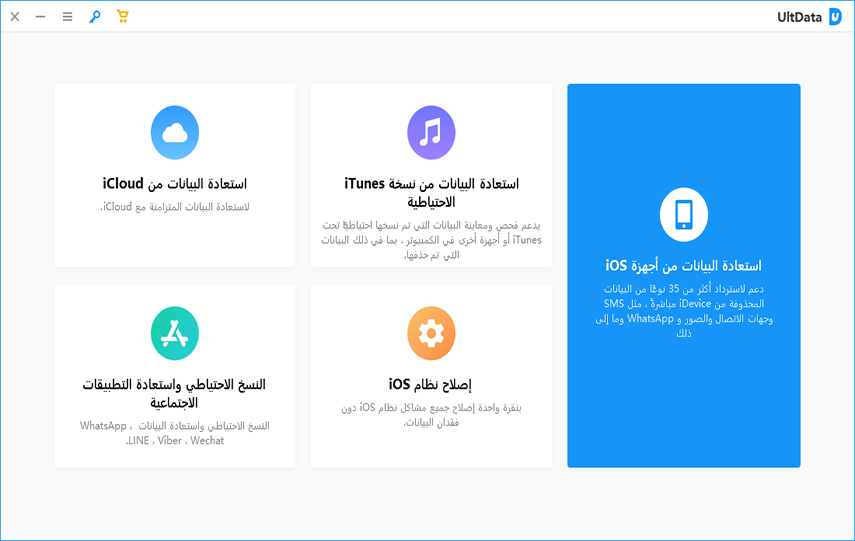
الخطوة 2: قم بتوصيل جهاز iOS بجهاز الكمبيوتر / Mac
تأكد من تشغيل iPhone أو iPad أو iPod وتوصيله بجهاز الكمبيوتر أو جهاز Mac باستخدام كابل USB. سيكتشف البرنامج جهاز iOS الخاص بك تلقائيًا إذا كان متصلاً وموثوقًا به.
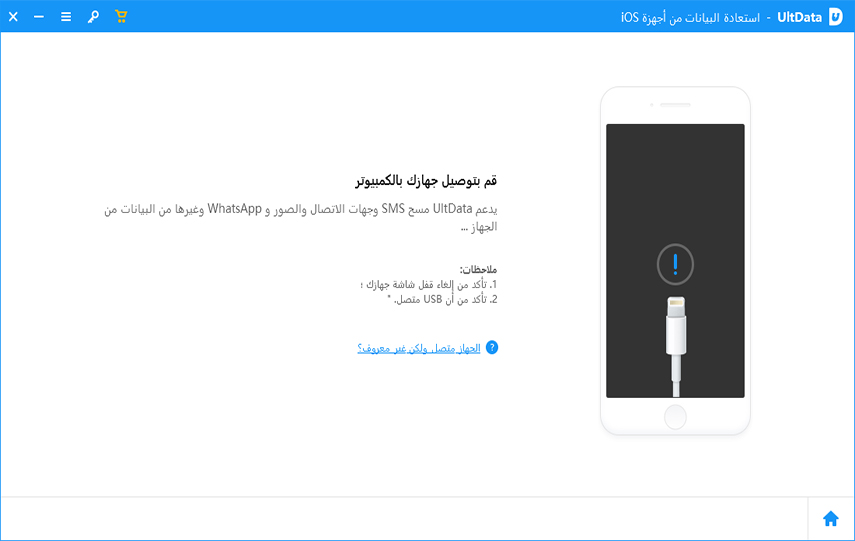
ملاحظة 1: إذا كان جهاز iPhone / iPad / iPod الخاص بك يعمل بشكل صحيح ومتصل جيدًا بالكمبيوتر عبر كابل USB ، فيرجى إلغاء قفله. يرجى أيضًا التحقق مما إذا كانت لديك نافذة منبثقة تطلب منك النقر على "الثقة" على جهازك. اضغط على خيار "الثقة" وسيتم اكتشاف جهاز iOS الخاص بك على الفور.
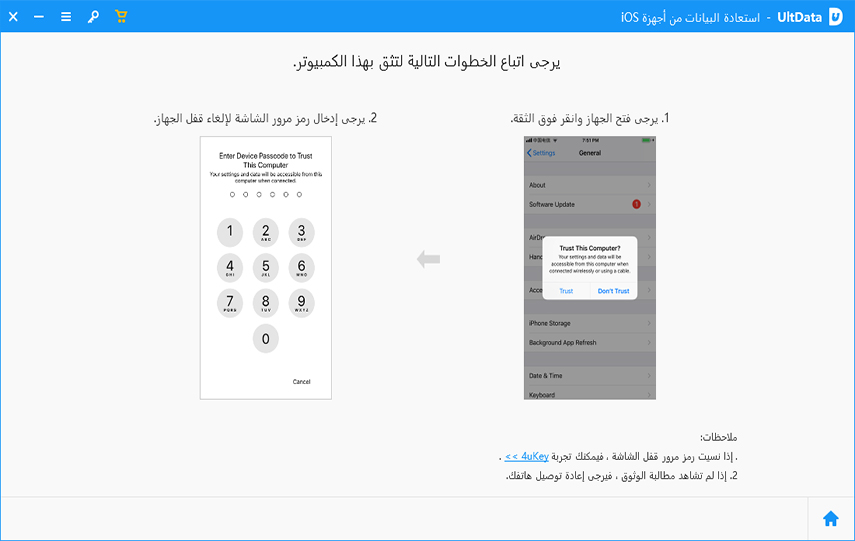
ملاحظة 2: إذا كان جهاز iOS الخاص بك متصلاً ولكن لم يتم التعرف عليه ، فاتبع التعليمات المنبثقة لحل هذه المشكلة.
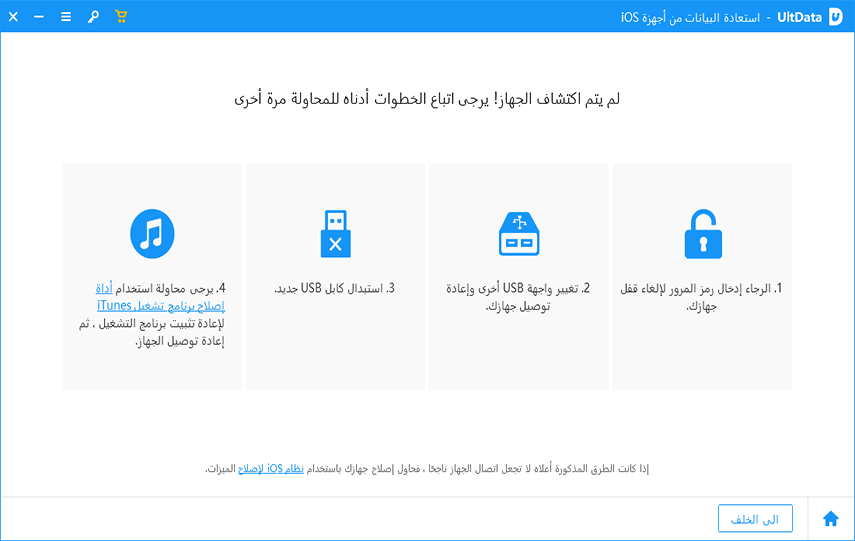
ملاحظة 3: إذا توقف جهاز iOS الخاص بك في وضع الاسترداد بعد الاتصال بالكمبيوتر ، فيمكنك النقر فوق الزر "الخروج من وضع الاسترداد" على الواجهة لإصلاح المشكلة العالقة. بعد بضع ثوانٍ ، سيتم إعادة تشغيل جهازك وسيتم اكتشافه بواسطة UltData.
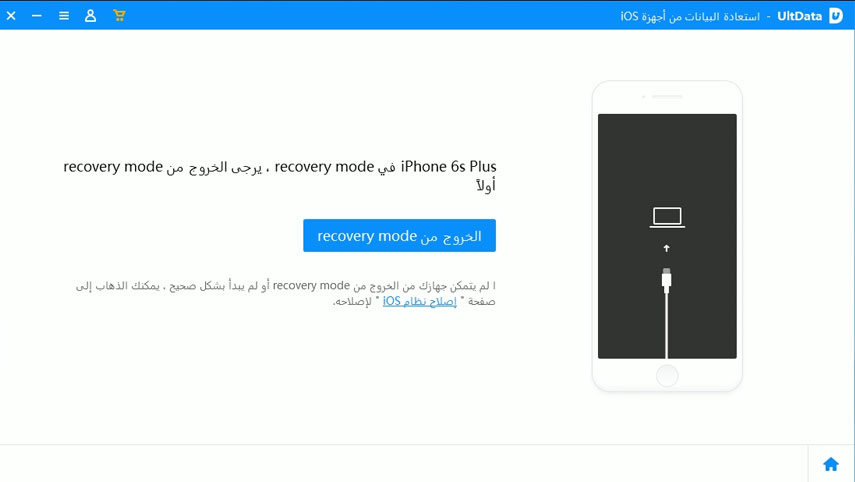
ملاحظة 4: إذا كان جهاز iPhone أسود / مجمد أو غير مسؤول ، فالرجاء النقر فوق "إصلاح نظام iOS" لإصلاح نظام iOS (متوافق مع iOS 14.6 / 14) قبل استعادة البيانات.
الخطوة 3: فحص جهاز iOS بحثًا عن البيانات المفقودة
عندما يكتشف البرنامج جهازك ، سيعرض لك الصفحة على النحو التالي. يرجى تحديد ما تريد مسحه ضوئيًا واستعادته ، أو حدد الكل فقط ، ثم انقر فوق "مسح" للمتابعة.
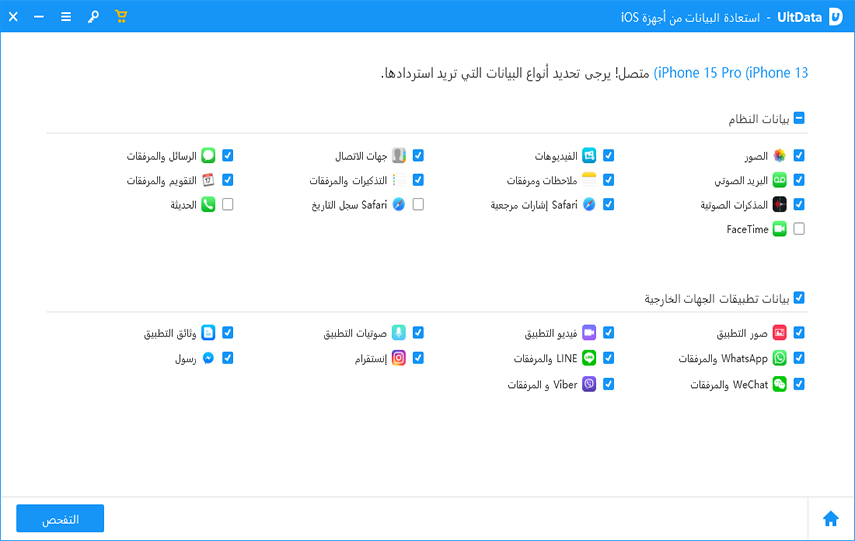
الخطوة 4: معاينة البيانات قبل الاسترداد
الآن يتم سرد جميع الملفات الممسوحة ضوئيًا في البرنامج وفقًا للفئة. يمكنك اختيار "إظهار الكل" أو "إظهار المحذوفة فقط" للاسترداد. لتوفير الوقت ، يمكنك تحديد البيانات المحذوفة أو المفقودة التي تحتاج إلى استعادتها.
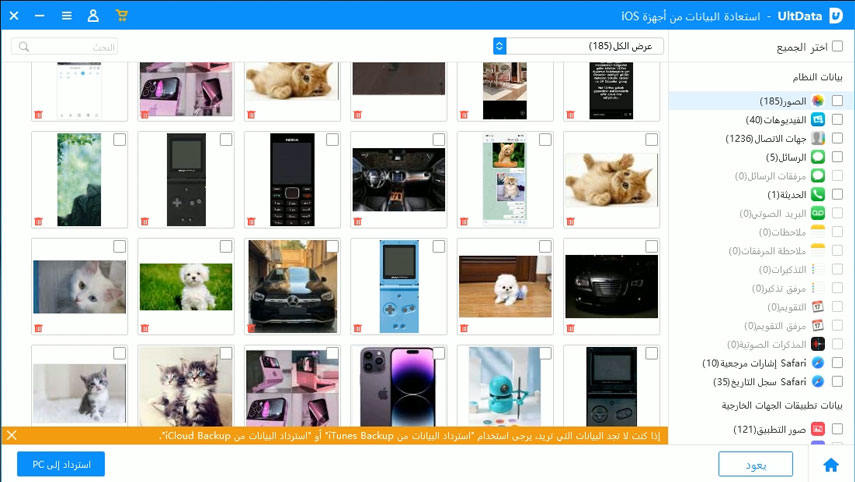
يمكنك أيضًا النقر نقرًا مزدوجًا فوق صورة لعرضها بالحجم الكامل.
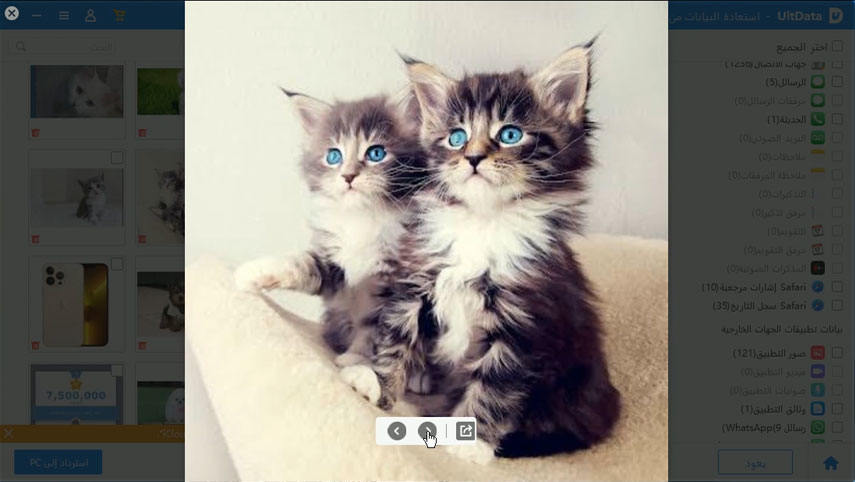
الخطوة 5: استعادة البيانات من أجهزة iOS
تحقق من الملفات التي تحتاجها وانقر على "استرداد". يمكنك إما استعادة الملفات المفقودة إلى الكمبيوتر (فقط جهات الاتصال والرسائل يمكن استردادها مباشرة إلى أجهزتك المحمولة).

يمكنك الآن عرض الملفات المستردة على جهاز الكمبيوتر أو الجهاز.
ملحوظة : قد تكون هناك بعض القيود لأنواع مختلفة من الملفات. حاليًا ، لا يدعم إصدار macOS استرداد جهات الاتصال ، ولا يدعم Windows استرداد بيانات "Kik".
هل هو مفيد؟
ألا تزال بحاجة إلى المساعدة ؟
ما عليك سوى الاتصال بفريق الدعم لدينا الذين يسعدهم تقديم المساعدة. يمكنك تقديم نموذج عبر الإنترنت هنا.


